图层与施工图:
布局中使用图层,一个有助于对图形属性(比如对线型、线宽和颜色)进行控制,二是可图形进行组织和管理。可以毫不夸张的说,小到家装别墅大到工装项目,不会图层相当于吃饭有碗却没筷子。图层最大的作用是让图面干净整洁,改图方便。因此,掌握图层非常重要。
传统CAD图层弊端:
如果没有规范文本导入图层,图层的新建会非常繁琐,而且切换图层都要下拉图层修改,如果要批量锁层,需要进图特层控制管理器。
海龙工具自定义图层优势:

一、整理公司规范文件
二、建立配置名称并导入图层★★
三、匹配系统图层到用户图层★★★★
四、给图层增加快捷键★★★★★
五、用户图层的深度拓展及应用★★★
六、备份用户自定义配置★★★★★
一、整理公司规范文件
根据公司的图层规范文件,整理图层样板(涉及:图层名称/图层颜色/线性/线宽)。例如下图:
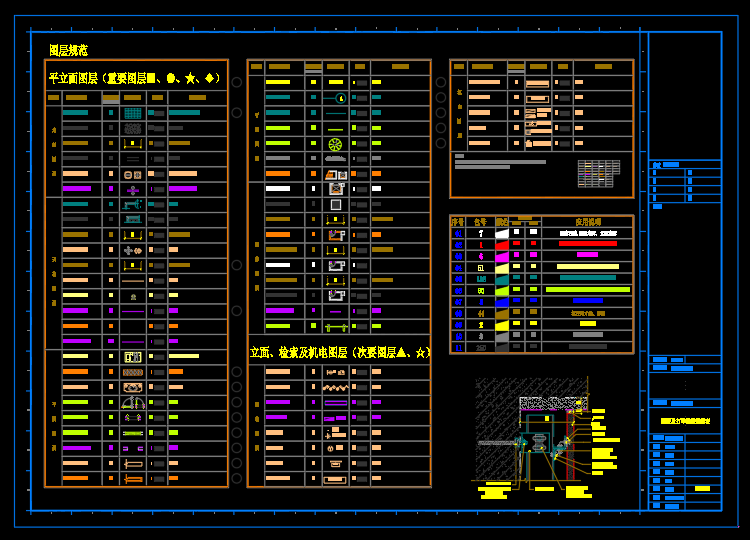
二、建立用户配置名称并导入图层
01.建立用户配置文件夹:
快捷键:CG,切换用户自定义配置
新建用户配置:找到海龙安装盘(默认D盘,或选择您的安装路径)→海龙软件v3.0(版本号会有变动)→Sys→配置→复制多一个“海龙配置(CCD)”→更改为自己的配置名称(如:卓艺配置),如下图:
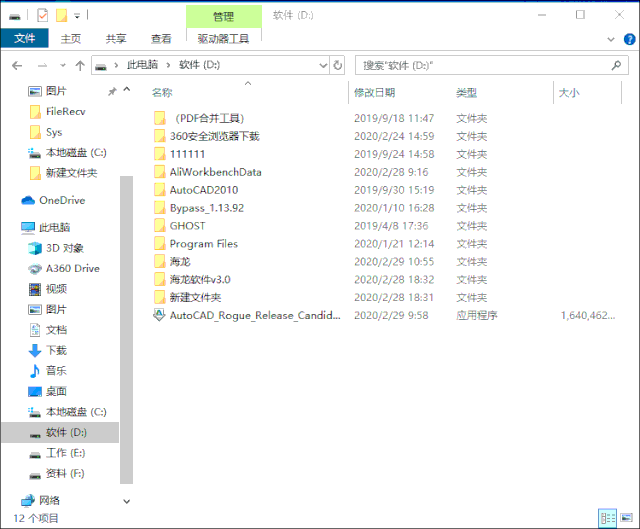
02.参照并导入图层:
打开CAD→CG命令切换到自己的配置→确定→YY命令打开当前配置设置面板→参照图层→框选已经准备好的图层样板→确定(保存好参照进去的图层)

03.YY图层面板参数说明:
温馨提示:系统图层是海龙“链接”用户自定义图层的窗口,让您的图层自动匹配到海龙直接生成的”线/标注/填充/图块/图层……”
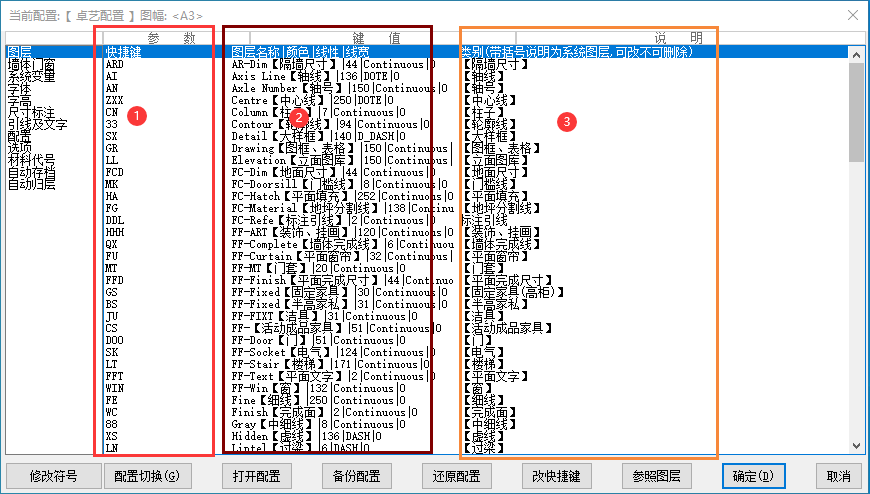
三、匹配系统图层到用户图层
具体操作:打开yy→打开配置→把带【】括号说明的系统图层说明(把;也带上)剪切到相应用户新增图层(并把原有系统图层“参数”及“键值”删除)→如下图:

请注意:
01.匹配好系统图层,记得把原有系统图层“参数”及“键值”删除
02.若用户自定义图层简单导致海龙的系统图层匹配不上的话,树哥建议您可酌情增加此类别图层。因为该系统图层会自动生成无法删除,您实在不需要可把该系统图层都改为0图层的参数即可
03.无需与海龙系统图层匹配的用户图层,类别留空即可(例如平面壁灯层)
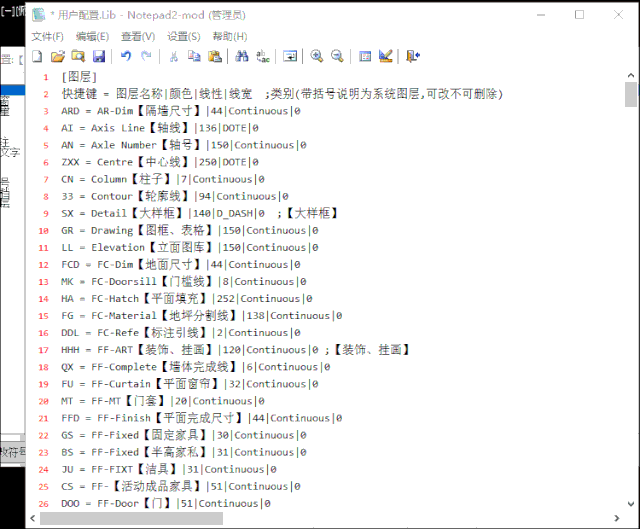
四、给图层增加快捷键
给自己的图层设置快捷键,方便后期一键换层/切换图层→调整后ctrl+s保存文件
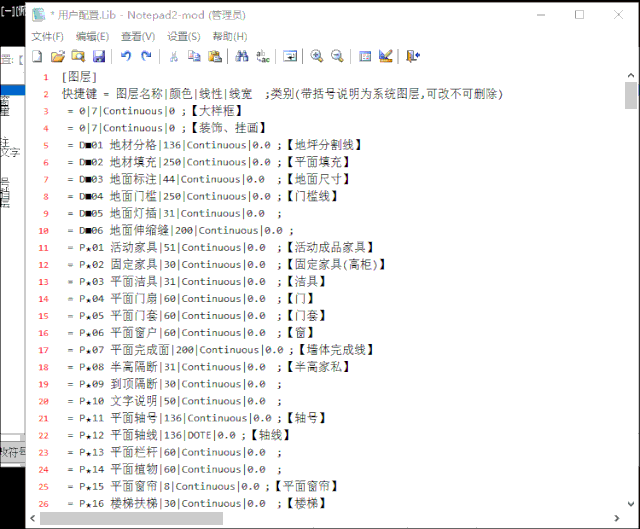
五、用户图层的深度拓展及应用
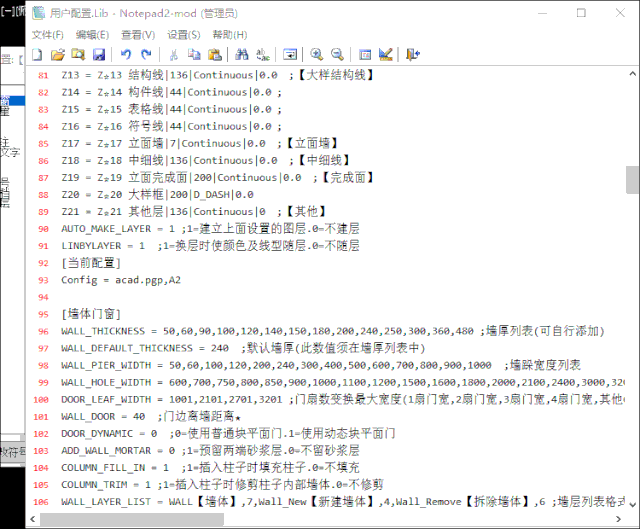
修改完,输入xq→按照操作栏提示输入w,可以快速切换墙体图层,超级方便。

①文字图层:命令ed,dd 等使用到的图层
②标注图层:命令da,dc,qd 等使用到的图层
③引线图层:命令dd 等使用到的图层
④填充图层:命令tc 等使用到的图层
四部分都要把自己的图层按格式添加进来方便后续自动归层使用
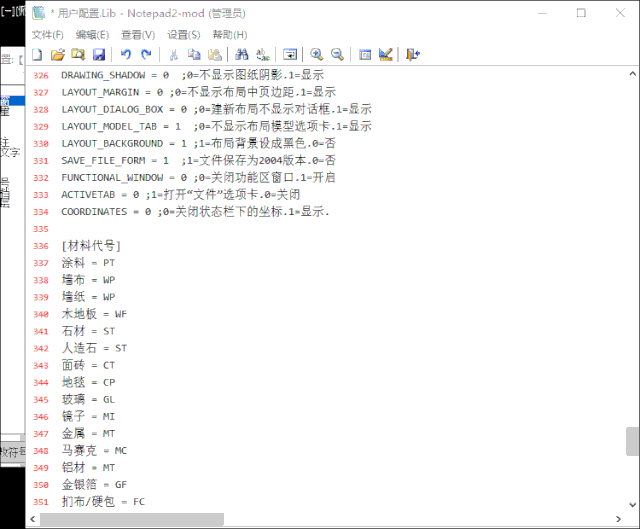
3. 绘制过程涉及归层,

第一个入口:输入yy→点击“打开配置”
第二个入口:海龙软件v3.0(版本号会有变动)→Sys→配置→找到你的用户文件夹→打开“用户配置”,如下图:

六、备份用户自定义配置
海龙在手,配置也有,天下你有!《配置包含绘图环境,自动保存,图层等等CAD设置》
这话并不夸张,等你做好用户配置、树哥可以保证你随时随地任何电脑即可进入快速画图通道。
(在配置的最佳状态时候备份配置,也可以在未来随时替换因为修改错误或者系统崩溃的配置;建议上传百度云,可以在你忘了带配置的时候随时可以下载)
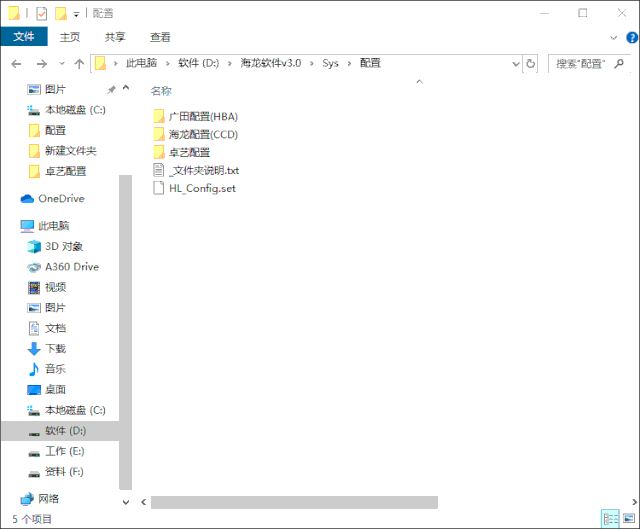


©2024 深圳市海龙卓艺深化设计顾问有限公司 版权所有 粤ICP备19117065号-1